So erfassen Sie E-Mails mit einem Chatbot und senden E-Mails automatisch an Mailchimp mit einer nativen MobileMonkey-Integration oder Constant Contact, iContact oder AWeber mit Zapier
Veröffentlicht: 2021-10-13Sind Sie eines der 10 Millionen Unternehmen, die Mailchimp für Ihr E-Mail-Marketing verwenden?
Mit der nativen Mailchimp-Integration in MobileMonkey wird die E-Mail-Erfassung und das Erweitern Ihrer Liste jetzt noch einfacher! Denken Sie jedoch immer daran, Ihre E-Mail-Liste mit einem der besten E-Mail-Prüfprogramme zu bereinigen, bevor Sie E-Mails senden.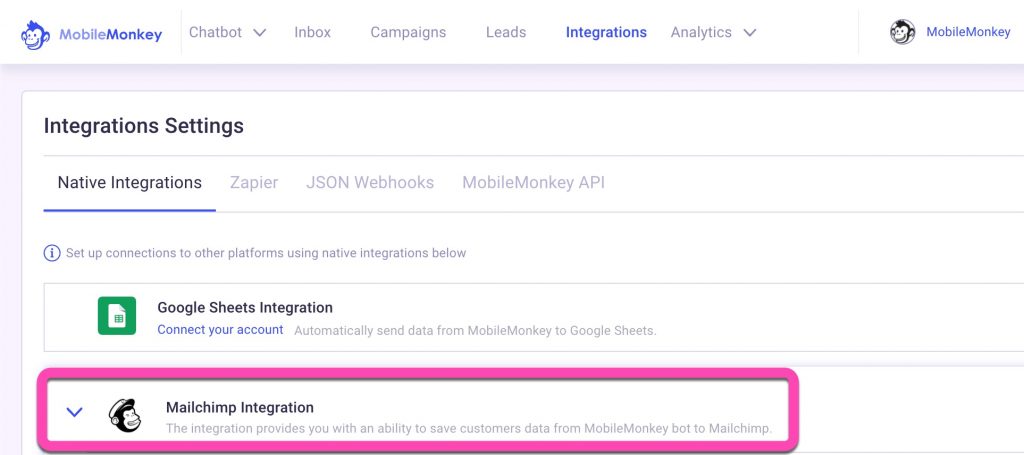
Heute zeige ich Ihnen, wie Sie Ihre E-Mail-Liste mit Ihrem MobileMonkey-Chatbot in zwei Schritten automatisch erweitern.
Neulich bekam ich eine E-Mail mit der Frage:
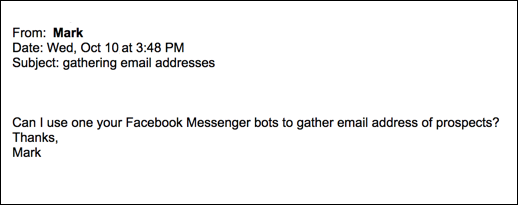
Es ist eine großartige Frage. Die Verwendung eines Website-Formulars zum Sammeln von E-Mails führt normalerweise zu einer Conversion-Rate zwischen 1 % und 10 %, und die durchschnittliche Website-Conversion-Rate beträgt 4 %.
Wenn Sie denken, dass dies das Beste ist, was Sie mit Ihren Marketing-Automatisierungstools erreichen können, leben Sie im Land der Eselverleugnung.
Verwenden Sie stattdessen einen Chatbot, um E-Mails zu erfassen, und sehen Sie, wie Ihre E-Mail-Erfassungs-Conversion-Rate so hoch steigt, wie das Einhorn fliegt: 100 % der Impressionen!
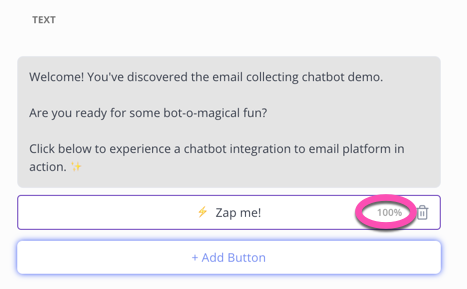
Mailchimp-Benutzer können die neue native Mailchimp-Integration in MobileMonkey verwenden, um E-Mail-Adressen, die Sie in Instagram, SMS, Webchat und Facebook Messenger sammeln, sofort an Mailchimp zu senden. Jede andere E-Mail-Plattform unter der Sonne? Zapier steht hinter Ihnen.
- Schritt 1: Erstellen Sie einen Chatbot, der eine E-Mail-Adresse sammelt
- Schritt 2: Senden Sie die E-Mail-Adresse automatisch an Ihre E-Mail-Marketing-Plattform
- Option 1: Verwenden Sie eine native Mailchimp-Integration, um E-Mails sofort an Mailchimp zu senden
- Option 2: Verwenden Sie eine Zapier-Integration, um E-Mails sofort mit Ihrer E-Mail-Marketing-Plattform zu verbinden – Constant Contact, iContact, AWeber oder eine andere E-Mail-Plattform
Bonusschritt 3: Senden Sie Traffic an diesen Chatbot-Trichter!
Erleben Sie den E-Mail-Erfassungs-Chatbot, den wir in diesem Tutorial erstellen, selbst.
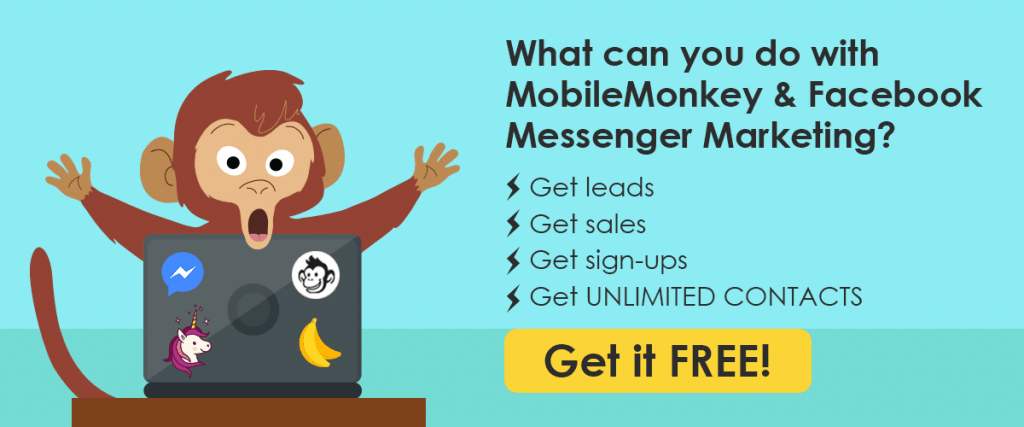
Schritt 1: Erstellen Sie den Chatbot, der eine E-Mail-Adresse sammelt
Zunächst müssen Sie den Chatbot erstellen, mit dem Sie E-Mail-Adressen von Ihrem Publikum sammeln.
Fordern Sie zunächst Ihre kostenlose MobileMonkey-Testversion an, falls Sie dies noch nicht getan haben.
In diesem Leitfaden erfahren Sie die Grundlagen zum Erstellen eines Bots für Unternehmen. Oder springen Sie direkt zu den erweiterten Chatbot-Integrationen unten…
Gehen Sie in MobileMonkey im linken Menü zu Chatbots > Dialogues.
Was ist ein Chatbot-Dialog? Eine in sich geschlossene Einheit von Chatbot-Gesprächen.
Sie müssen sich entscheiden, ob Sie einen neuen Ordner für diesen Chatbot-Lead-Erfassungstrichter erstellen oder diesen Chatbot-Dialog in einem vorhandenen Ordner in Ihrem Konto erstellen möchten.
Erstellen wir der Übersichtlichkeit halber einen neuen Ordner:
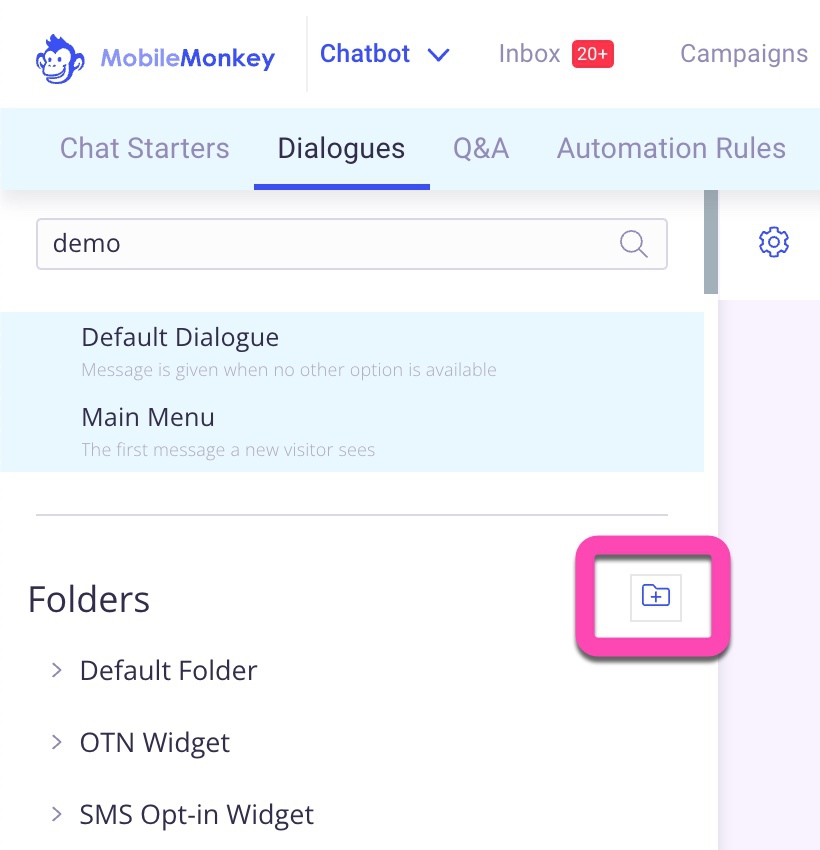
Wir nennen es „E-Mail-Capture-Demo“. Nachdem Sie den Ordner eingerichtet haben, wählen Sie „Dialog hinzufügen“ und geben Sie Ihrem neuen Bot-Dialog zum Sammeln von E-Mails einen aussagekräftigen Namen:
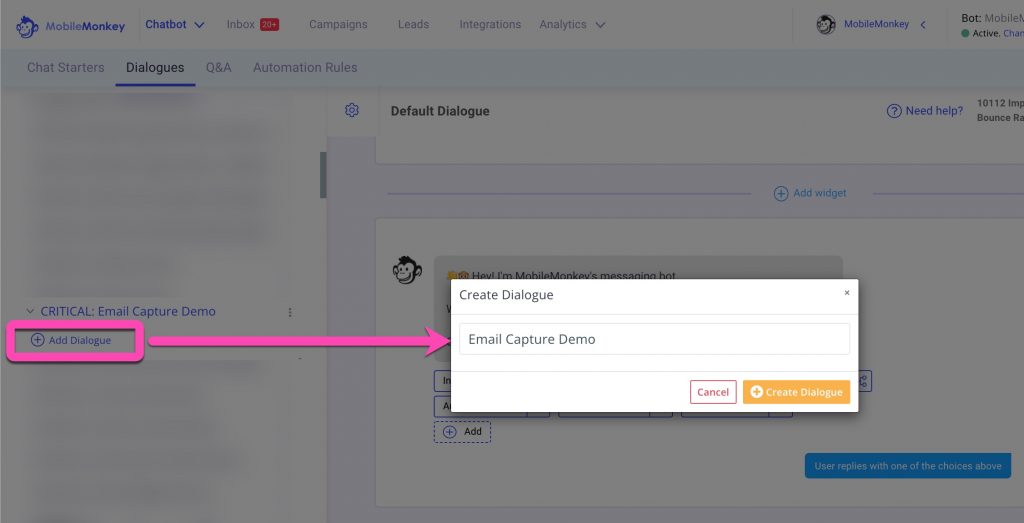
Fügen Sie Widgets mit Text, Bildern, GIFs und interaktiven Fragen hinzu, um sicherzustellen, dass Ihr Chatbot ansprechend ist und die E-Mail erfasst.
Bleiben Sie auf der Marke mit Chatbot-Persönlichkeit, z. B. einem animierten GIF. Wir folgen ihm mit einem Text-Widget, das mich dem neuen Kontakt vorstellt und Erwartungen und Optionen für das Gespräch festlegt:
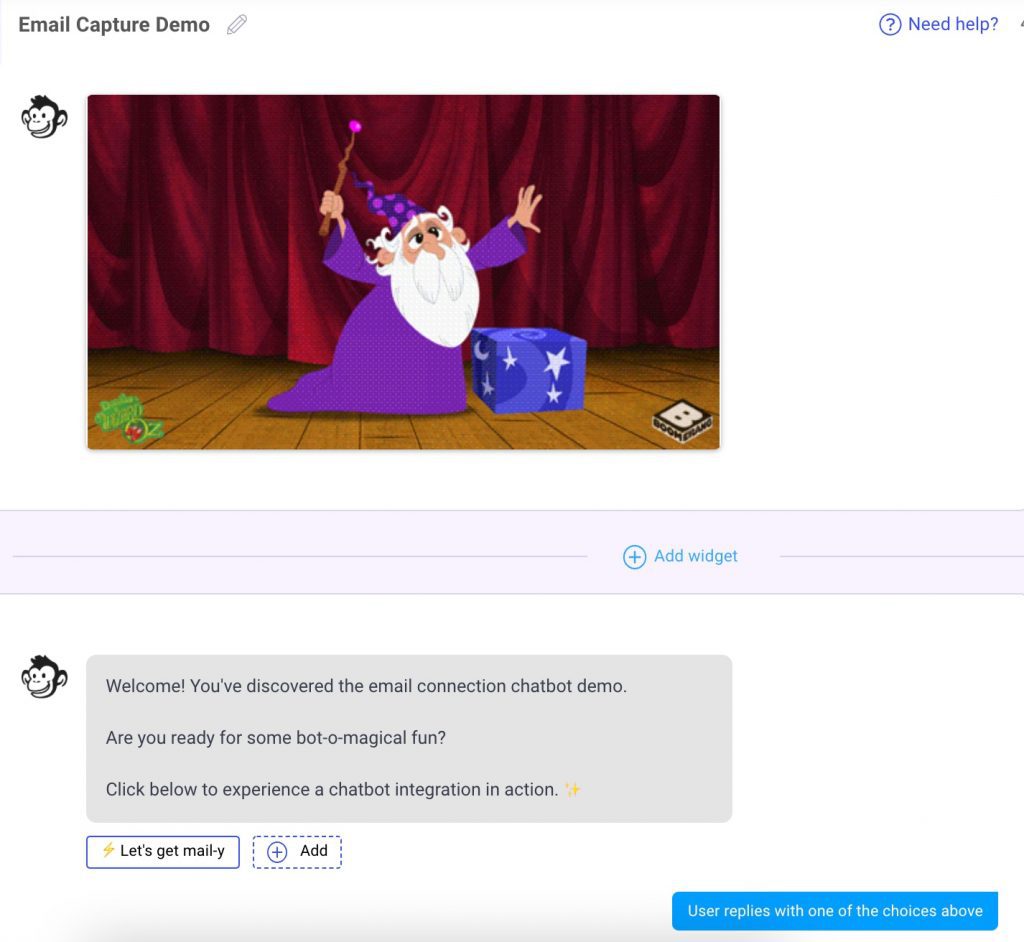
Wir verwenden ein Schnellfrage-Widget, um Benutzern eine einzige Option zum Fortsetzen des Gesprächs zu geben.
Als nächstes erstellen wir den Gelddialog, der E-Mails sammelt“.
Sie haben zwei Optionen für Inhalts-Widgets, die automatisch E-Mails sammeln: ein Schnellfrage-Widget oder ein Chatbot-Formular-Widget.
Was ist der Unterschied?
Das Schnellfrage-Widget stellt eine Frage, während Sie mit diesem Chatbot-Formular mehrere Fragen hintereinander stellen können.
Lassen Sie uns das Formular-Widget verwenden.
Füllen Sie es mit einer einprägsamen Kopie aus und wählen Sie dann EMAIL als Eingabetyp des Benutzers und das Attribut „EMAIL“, um den Eingabewert im Lead-Profil des Benutzers zu speichern:
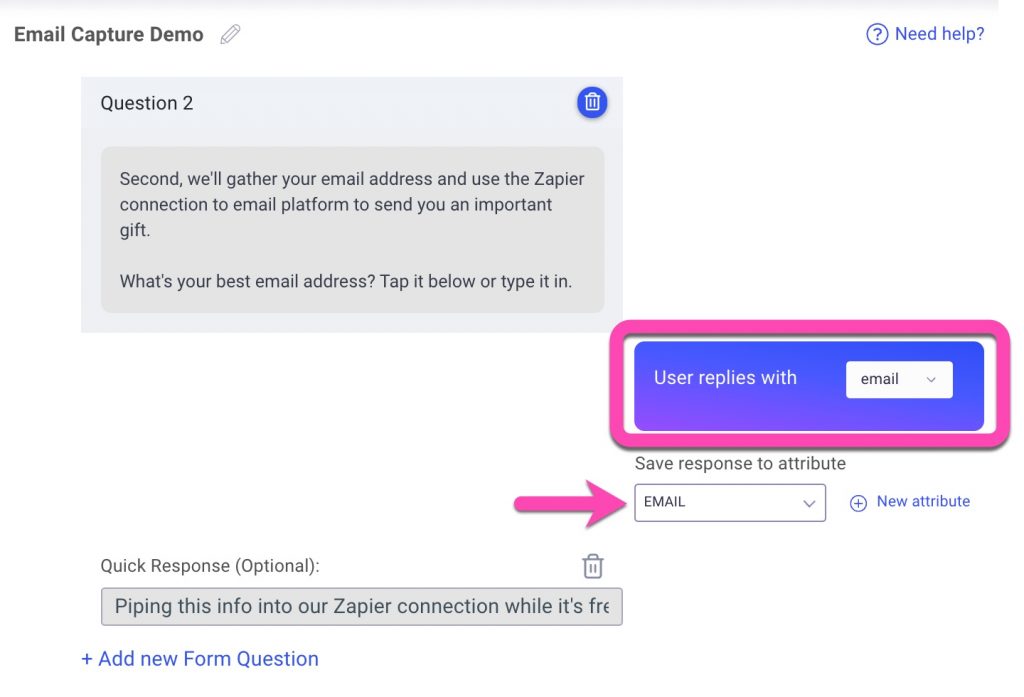
Die Verwendung des E-Mail-Eingabetyps ist entscheidend.
Wenn Sie E-Mail als Eingabetyp verwenden, überprüft MobileMonkey, ob es sich bei der Dateneingabe des Benutzers um eine E-Mail-Adresse handelt.
Wenn der Benutzer mit Ihnen in Facebook chattet, füllt Facebook automatisch eine Schaltfläche aus, auf die der Benutzer mit der E-Mail-Adresse tippen kann, die mit seinem Facebook-Konto verbunden ist. Das automatische Bereitstellen einer einfach zu tippenden Schaltfläche mit der E-Mail-Adresse des Benutzers reduziert die mit der Lead-Erfassung verbundene Reibung und hilft, Ihre Konversionsrate zu erhöhen.
So sieht das in der Messenger-App eines Benutzers aus. Beachten Sie die anklickbare E-Mail:
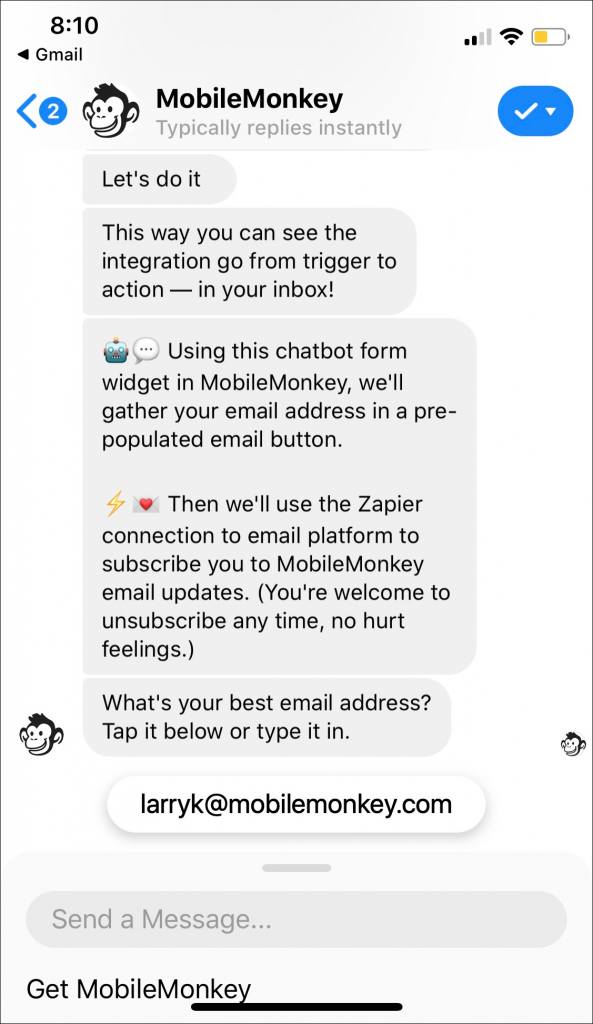
Die Leistungsfähigkeit eines Facebook-Chatbots macht es super einfach, E-Mail-Adressen zu sammeln.
Sobald sie ihre E-Mail an Sie senden, speichert MobileMonkey sie automatisch in ihrem Kontaktdatensatz.
Jetzt sammeln Sie E-Mails und speichern diese E-Mails in Ihren Kundenprofilen.
Als Nächstes richten wir die Automatisierung ein, um jede gesammelte E-Mail-Adresse sofort an Ihre E-Mail-Marketing-Plattform zu senden.
Schritt 2: Verbinden Sie Lead-Daten von MobileMonkey mit Ihrer E-Mail-Marketing-Plattform
Mit MobileMonkey können Sie alles automatisieren, um sicherzustellen, dass Sie nicht jeden neuen Kontakt manuell kopieren und in Ihre E-Mail-Plattform einfügen.
Option 1: Verwenden Sie eine native Mailchimp-Integration, um E-Mails sofort an Mailchimp zu senden
Gehen Sie in der MobieMonkey-Navigation zu Integrationen und klicken Sie in den nativen Integrationen auf „Mailchimp-Integration“.
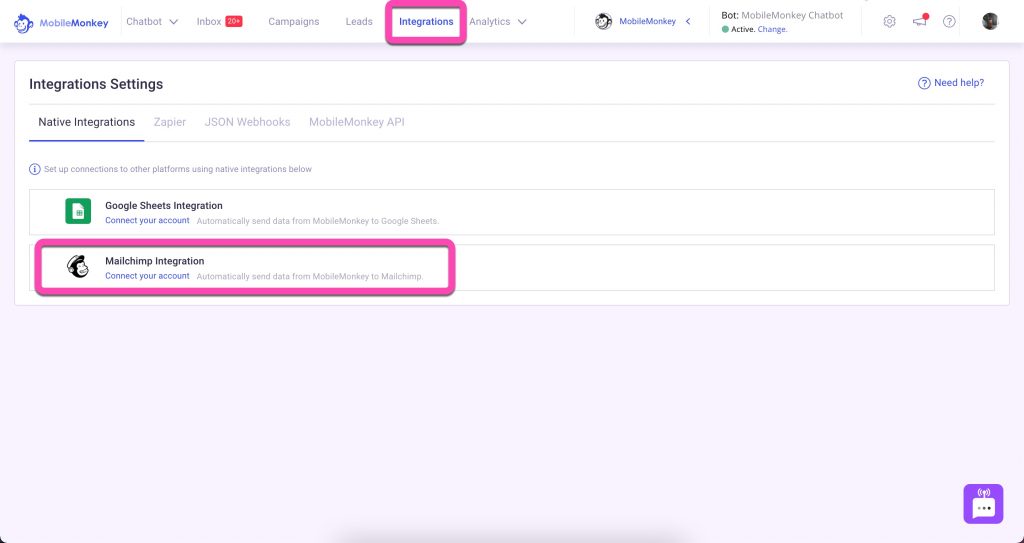
Sie werden aufgefordert, sich bei MailChimp anzumelden und MobileMonkey zu autorisieren, sich mit Ihrem Mailchimp-Konto zu verbinden.
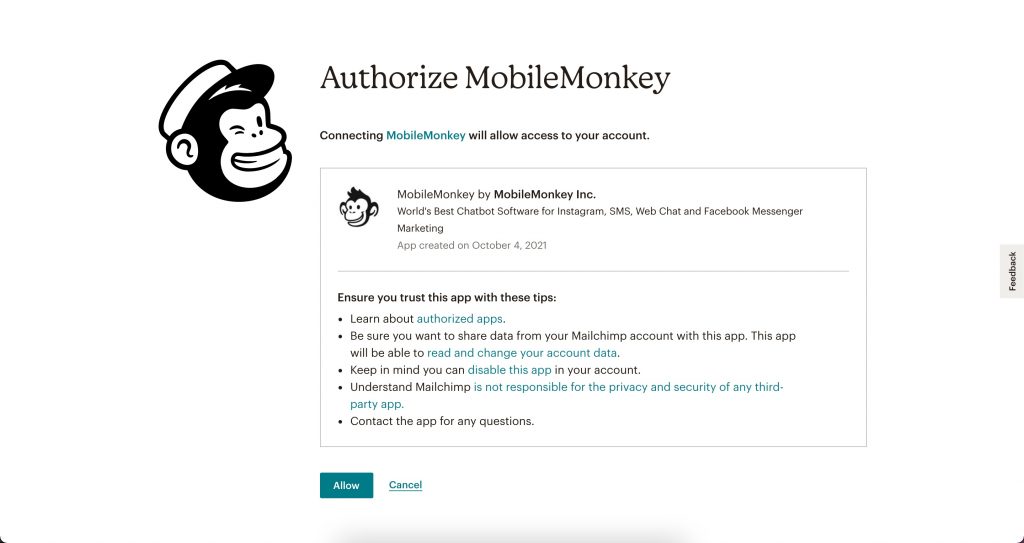
Klicken Sie auf „Neue Verbindung hinzufügen“:
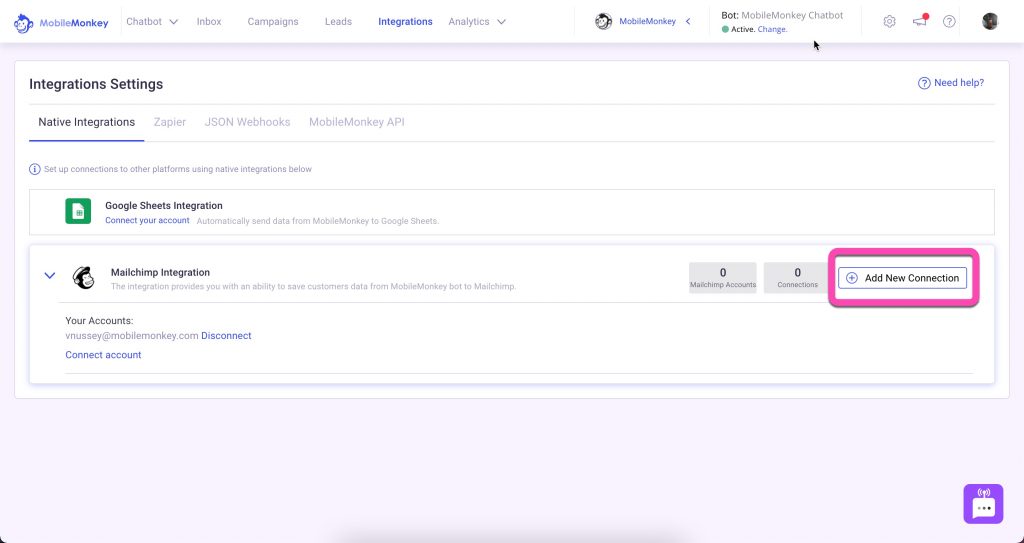
Sie richten den Mailchimp-Trigger als E-Mail-Attribut und Trigger-Attribut ein. Wählen Sie in den Verbindungseinstellungen die Mailchimp-Zielgruppe und ein Attribut aus, das MobileMonkey als Hinweis dient, die E-Mail des Kontakts an Mailchimp zu senden.
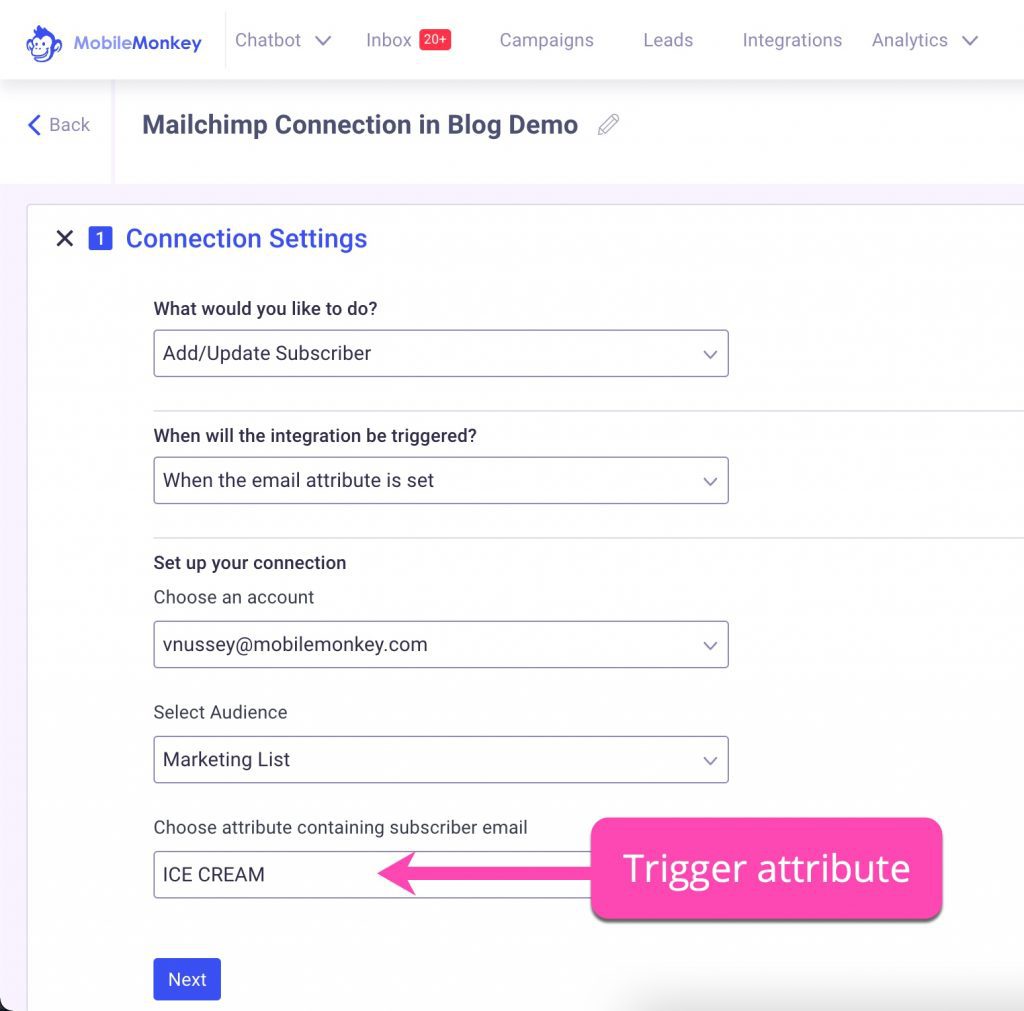
Der nächste Schritt besteht darin, E-Mail-Kontaktfelder einzurichten, die von MobileMonkey an Mailchimp gesendet werden.
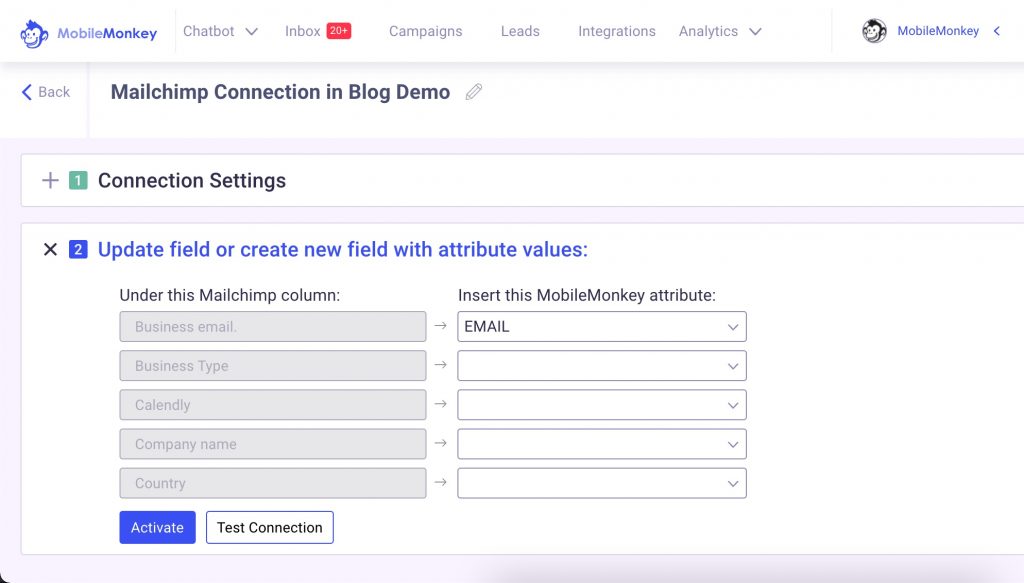
Et voila! Wenn jetzt jemand das Trigger-Attribut auslöst, werden das E-Mail-Attribut und andere von Ihnen eingerichtete MobileMonkey-Attribute an Mailchimp gesendet.

Option 2: Verwenden Sie eine Zapier-Integration, um E-Mails mit Ihrer E-Mail-Marketing-Plattform zu verbinden
Eine flexible Möglichkeit, MobileMonkey in Ihre anderen Geschäftsplattformen zu integrieren, ist die Verwendung von Zapier.
Zapier ist eine Automatisierungsplattform, die es einfach macht, alle Apps zu verbinden, die Sie täglich verwenden.
Wenn Sie also beispielsweise iContact oder AWeber verwenden, um E-Mail-Kampagnen zu versenden, können Sie MobileMonkey und ein anderes Marketingsystem für maximale Affenpower mit Zapier verbinden.
Wir werden Mailchimp in dieser exemplarischen Vorgehensweise verwenden, aber Sie können Mailchimp durch jede E-Mail-Marketing-Plattform ersetzen.
Hilfreiche Ressource: Erste Schritte mit MobileMonkey- und Zapier-Chatbot-Integrationen
Dazu benötigen Sie ein Zapier-Konto.
Eine Zapier-Verbindung besteht aus zwei Teilen – dem Auslöser und der Aktion.
Gehen Sie zunächst zu MobileMonkey > Marketing Automations > Zapier. Sie sehen eine Liste schöner Zapier-Integrationsformeln, die auf Sie warten (und wenn Sie Ihre Plattform nicht sehen, können Sie jederzeit Ihre eigene erstellen).
Hier ist der Zap, den wir brauchen:
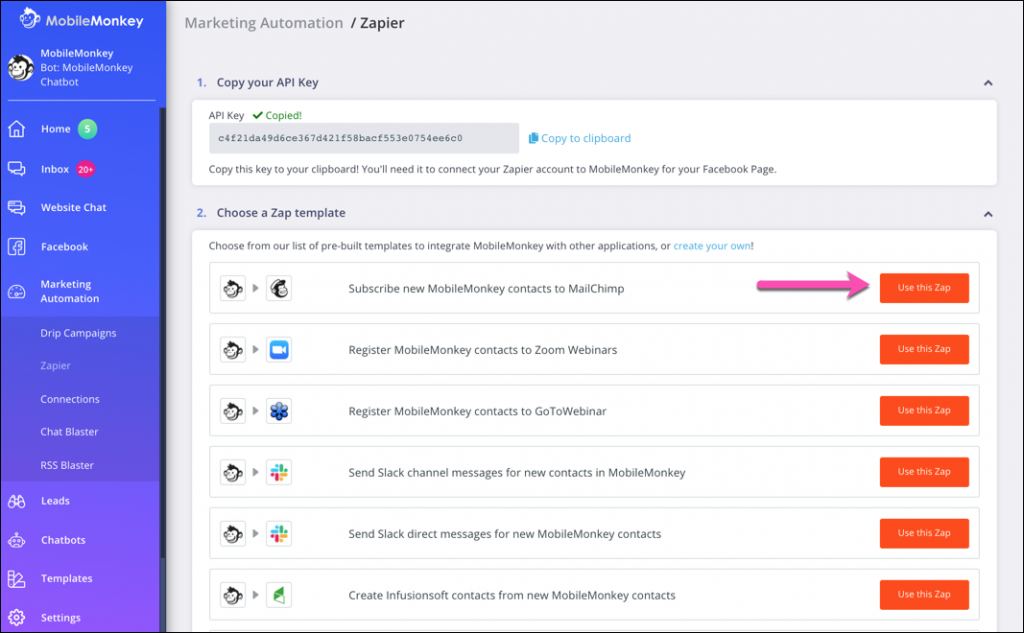
Wenn Sie MobileMonkey zum ersten Mal mit Zapier verbinden, müssen Sie den oben bereitgestellten API-Schlüssel verwenden, um Ihr MobileMonkey-Konto zu verbinden.
Fahren Sie fort und gehen Sie als nächstes zum erweiterten Editor:
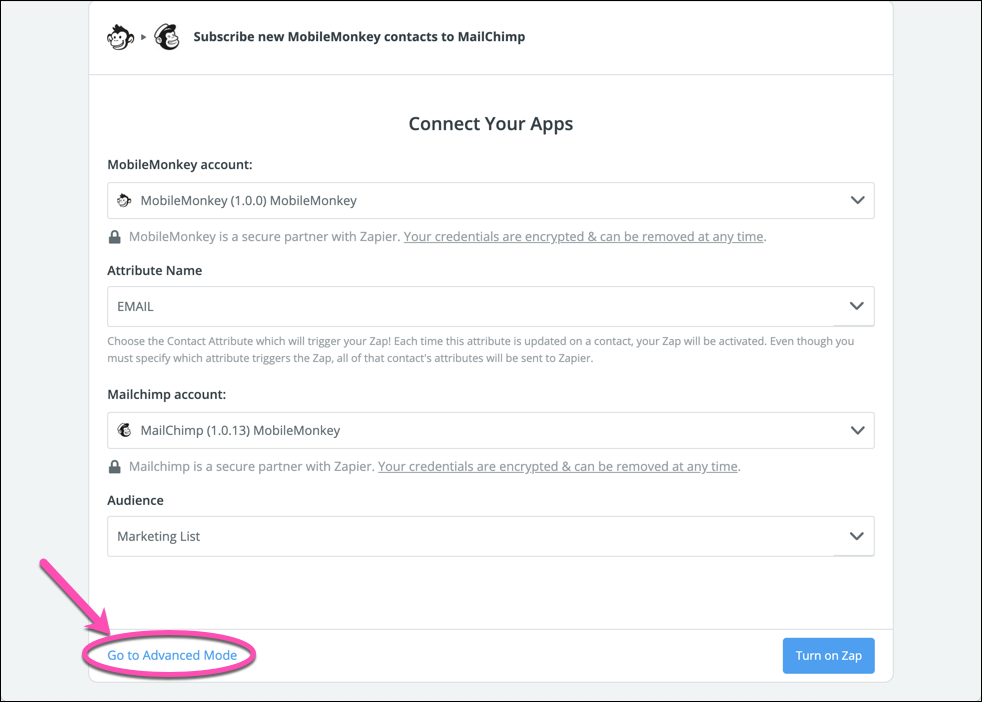
Jetzt haben Sie die Möglichkeit, diesem Zap einen benutzerdefinierten Namen zuzuweisen:
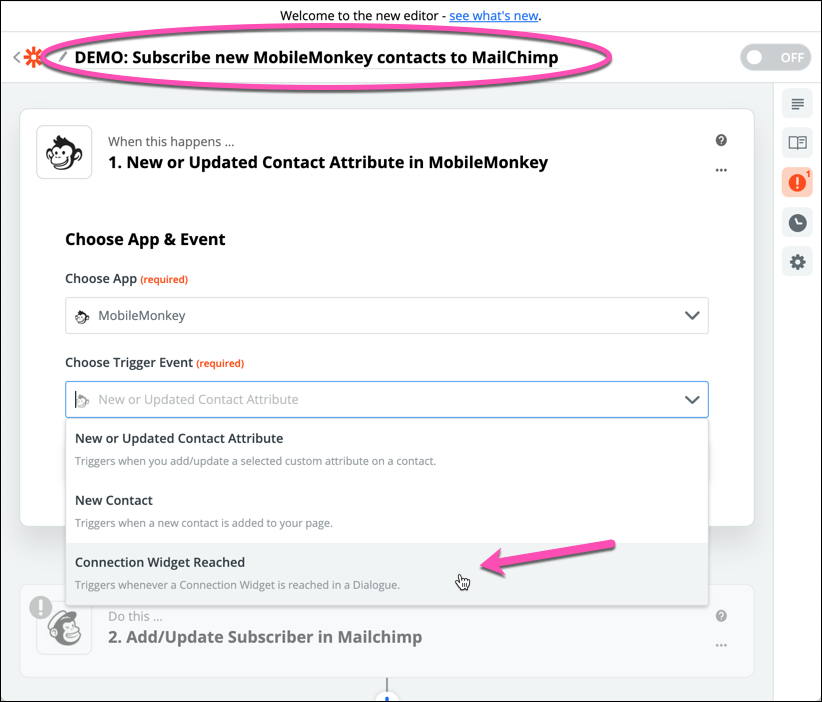
Und wählen Sie das Trigger-Ereignis „Verbindungs-Widget erreicht“. Klicken Sie auf Weiter.
Es ist an der Zeit, den Namen des Zap-Verbindungs-Widgets zu erstellen, das Sie Ihrem Chatbot-Dialog hinzufügen werden:
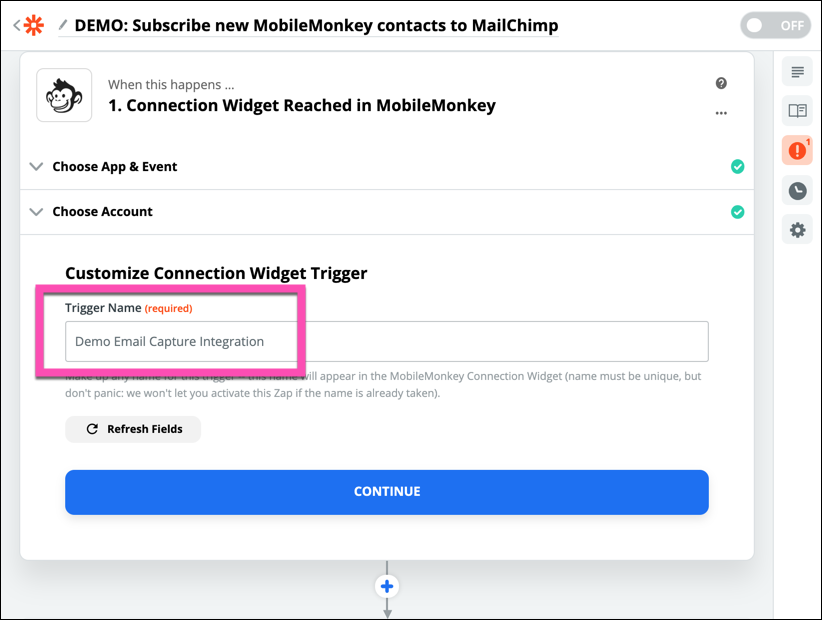
Weiter zum Aktionsteil des Zap: Mailchimp ist bereits die Aktions-App, denn das ist die Formel, mit der wir in MobileMonkey begonnen haben.
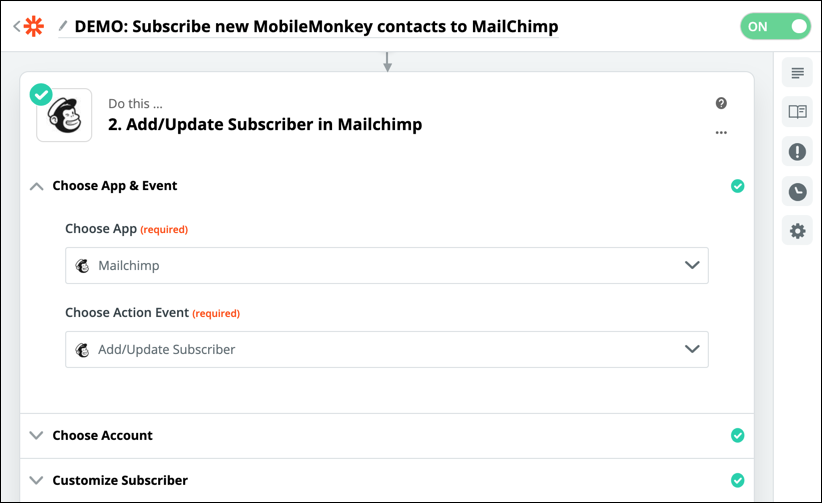
Nachdem Sie Ihr Mailchimp-Konto verknüpft haben, können Sie in Ihren MobileMonkey-Kundenprofilen zwischen Attributen wählen. Wählen Sie E-MAIL aus der Attributauswahl aus:
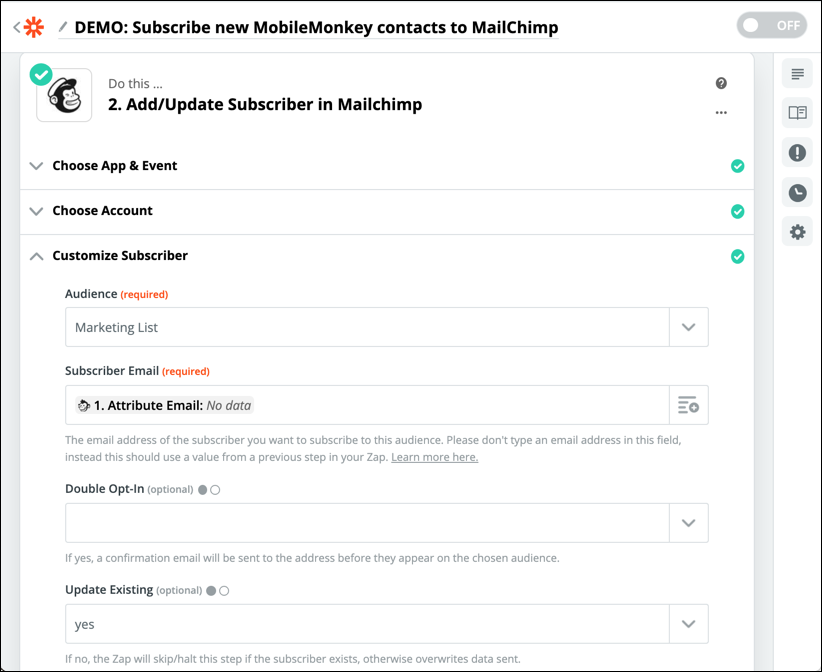
Schalten Sie den Zap ein – jetzt kochen wir!
Und schließen Sie die Verbindung ab, indem Sie zu Ihrem Chatbot-Dialog gehen und die oben genannte Zapier-Verbindung an der richtigen Stelle im Konversationstrichter hinzufügen.
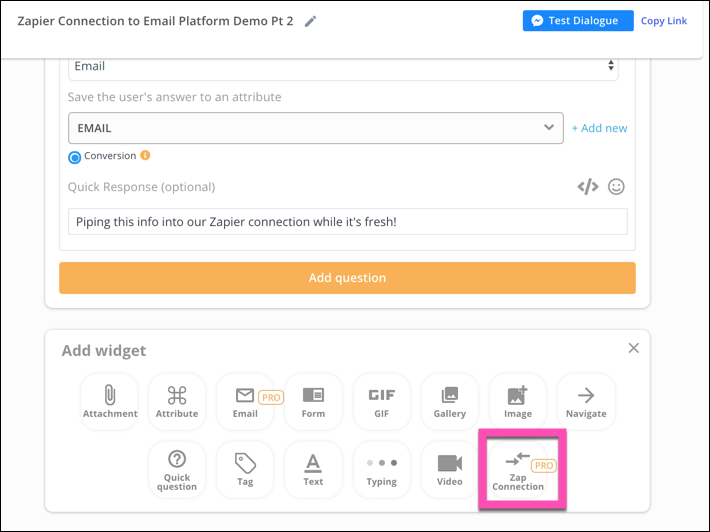
Fügen Sie das Zap-Verbindungs-Widget zu Ihrem Chatbot-Convo hinzu und wählen Sie dann Ihren benannten Zap aus der Dropdown-Liste aus:
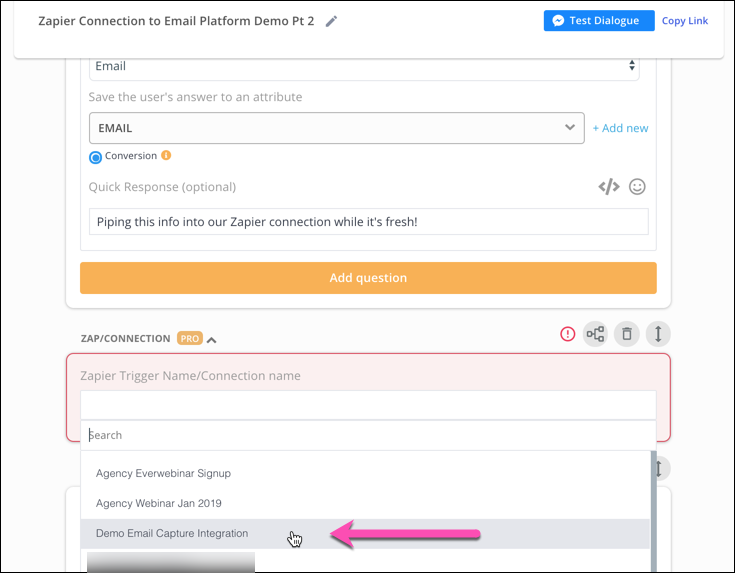
Testen Sie jetzt den Dialog, um Ihren E-Mail-Erfassungs-Chatbot in Aktion zu sehen. Am Ende sollten Sie die Mailchimp-Liste abonniert haben, die Sie mit Zapier mit Ihrem Bot verbunden haben.
Ihre E-Mail-Abonnenten werden jetzt automatisch von MobileMonkey abgerufen und an Mailchimp gesendet, was bedeutet, dass Sie sofort mit dem Senden dieser E-Mails beginnen können.
Sie können dies auch für andere beliebte E-Mail-Marketing-Automatisierungssoftware wie Constant Contact, iContact und Awebber verwenden.
Bonusschritt 3: Erhalten Sie Traffic zu diesem Chatbot-Trichter
Jetzt ist es an der Zeit, den Traffic des Chatbot-Trichters, den Sie in Schritt eins erstellt haben, zu pushen, damit Ihre Automatisierung mit maximaler Kapazität arbeiten kann.
Wenn Sie niemanden haben, der mit Ihrem Chatbot interagiert, können Sie diese E-Mails niemals sammeln oder senden. Lassen Sie uns also kurz einen Überblick über drei der besten Möglichkeiten geben, dies zu tun:
Messenger-Anzeigen, Drip-Kampagnen und Links zu Messenger.
Option 1: Verwenden Sie Messenger Ads, um gezielte Facebook-Werbezielgruppen in erfasste E-Mails umzuwandeln.
Um eine Messenger-Anzeige zu verwenden, müssen Sie in MobileMonkey beginnen. Gehen Sie zum Messenger Ads Tool und erstellen Sie eine neue Anzeige.
Geben Sie ihm einen Namen, um sicherzustellen, dass Sie sich an seinen Zweck erinnern, und wählen Sie die Chatbot-Seite aus, die Ihre Messenger-Interaktion startet.
Beginnen Sie mit der Auswahl der Option Nachrichten, wenn Sie eine neue Anzeige erstellen:
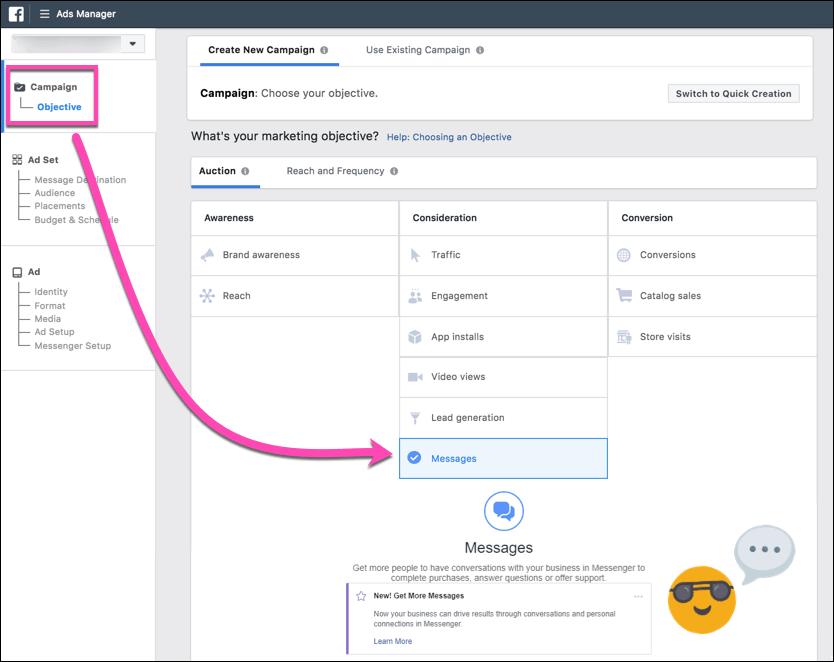
Dann füllen Sie die standardmäßige Anzeigeneinrichtung wie Zielgruppe, Budget und Zeitraum aus.
Der Chatbot wird aktiviert, wenn Sie zu MobileMonkey gehen und eine neue Facebook Messenger-Werbung erstellen:
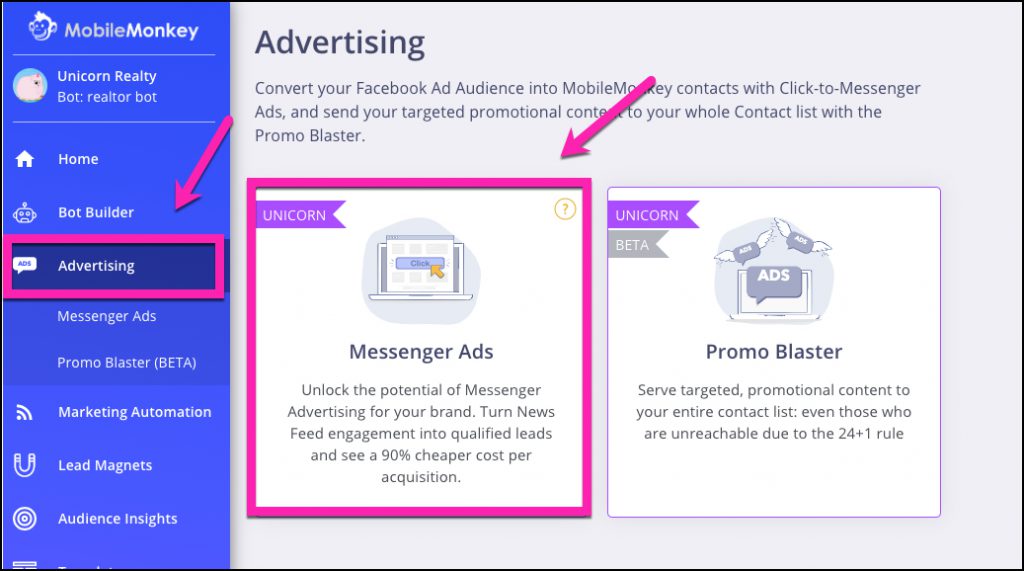
Synchronisieren Sie dann diesen Chatbot-Autoresponder automatisch mit Ihrer Facebook-Werbung:
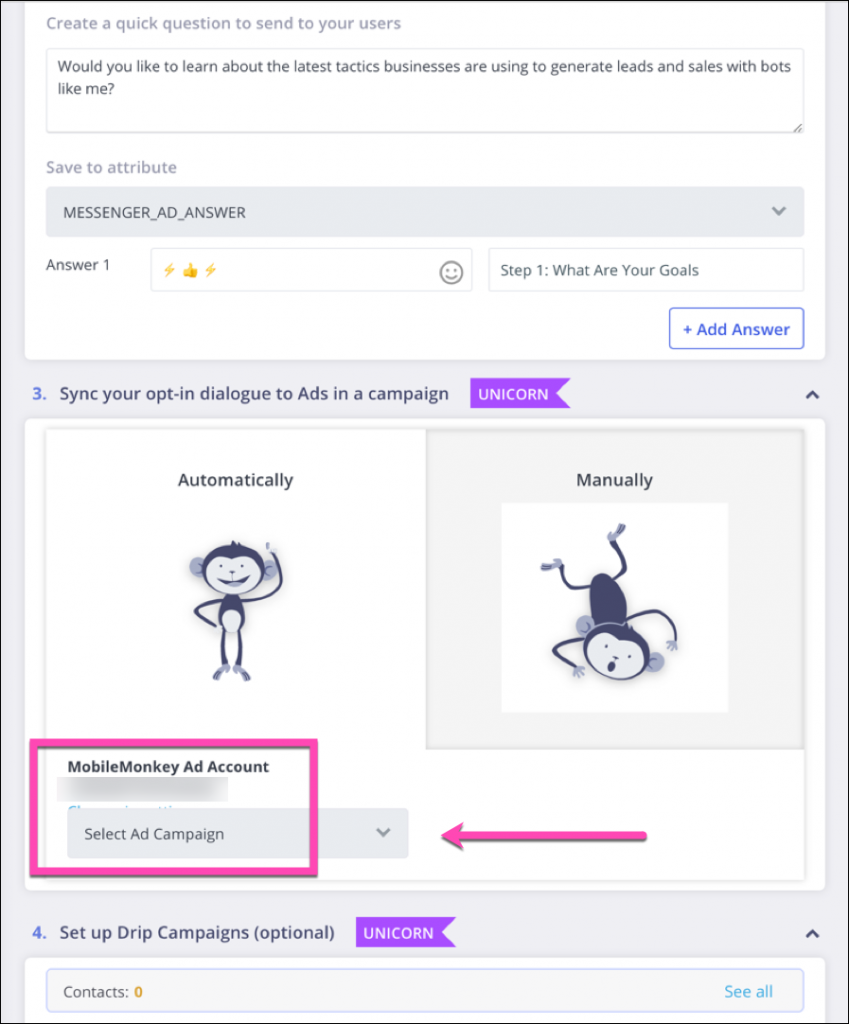
Das Schalten von Facebook-Anzeigen, die die Zielgruppe an Ihren Chatbot senden, der zum Sammeln von E-Mails eingerichtet ist, ist eine Taktik zum Erstellen von Einhorn-E-Mail-Listen.
Option 2: Verwenden Sie Ihren Website-Chat, um E-Mails von Website-Besuchern zu sammeln, die mit Ihrem Bot chatten.
Sie wissen, wie Sie Ihren Chatbot mit dem Website-Chat-Widget als Ihren Website-Chat verwenden können?
Nun, warum fragen Sie Ihre Website-Besucher, die mit Ihrem Bot chatten, nicht nach ihrer E-Mail-Adresse?
Besser noch, wussten Sie, dass MobileMonkey eine Chatbot-Vorlage hat, die genau das tut?
Unter Vorlagen > Vorlagenbibliothek anzeigen finden Sie die Vorlage „1-Minute Lead Gen Bot“:
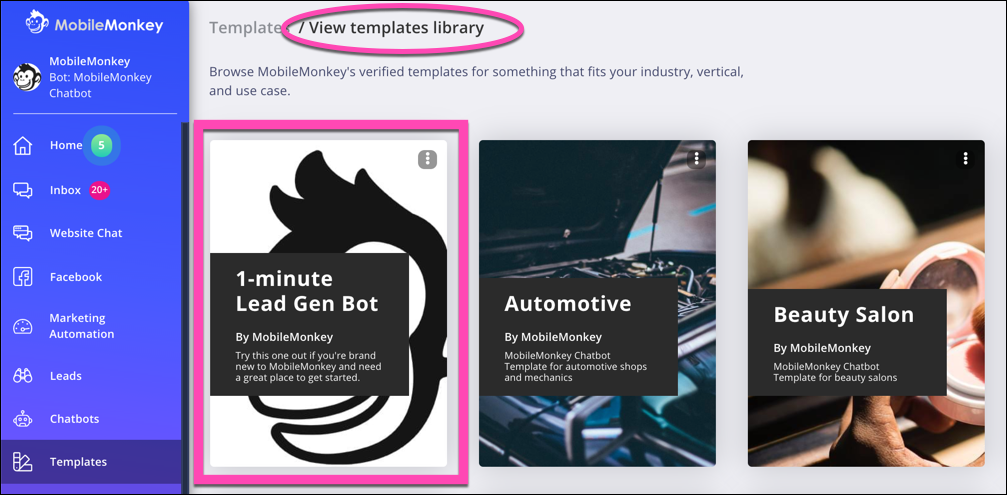
Diese einfache Bot-Vorlage fragt jeden, mit dem sie spricht, nach diesen einfachen Dingen:
- E-Mail-Addresse
- Telefonnummer
- Wobei sie Hilfe wollen
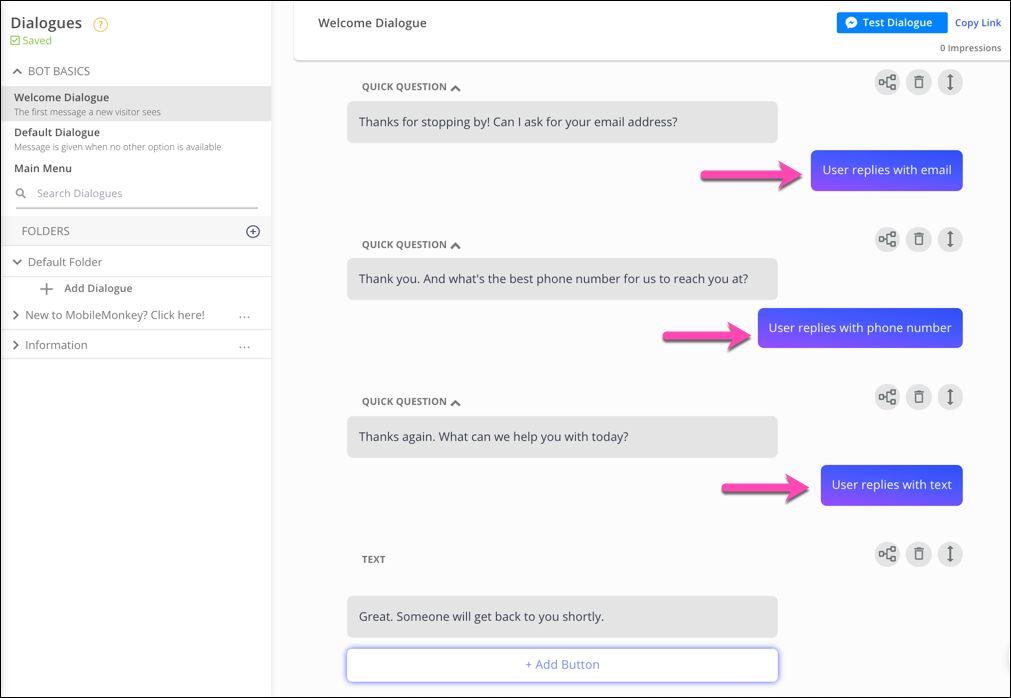
Wenn Sie diesen Chatbot auf Ihrer Website einbetten und die zusätzlichen Schritte aus diesem Tutorial ausführen, um diese Lead-Daten automatisch an Mailchimp, Constant Contact, iContact, AWeber oder Ihre E-Mail-Plattform zu senden, arbeiten Sie mit einem Einhorn der Listenerstellung.
Optionen 3, 4, 5 und mehr!
Die Chatbot-Plattform von MobileMonkey bietet Dutzende von Möglichkeiten, wie Sie Traffic mit kreativen Einstiegspunkten und Strategien an Ihren Chatbot senden können.
Hilfreiche Anleitung: 12 magnetische Wege zur Generierung von Leads mit Ihrem Facebook-Bot
Verwenden Sie diese Methoden, um Ihre E-Mail-Abonnentenliste mit leistungsstarker Chatbot-Optimierung weiter aufzubauen.
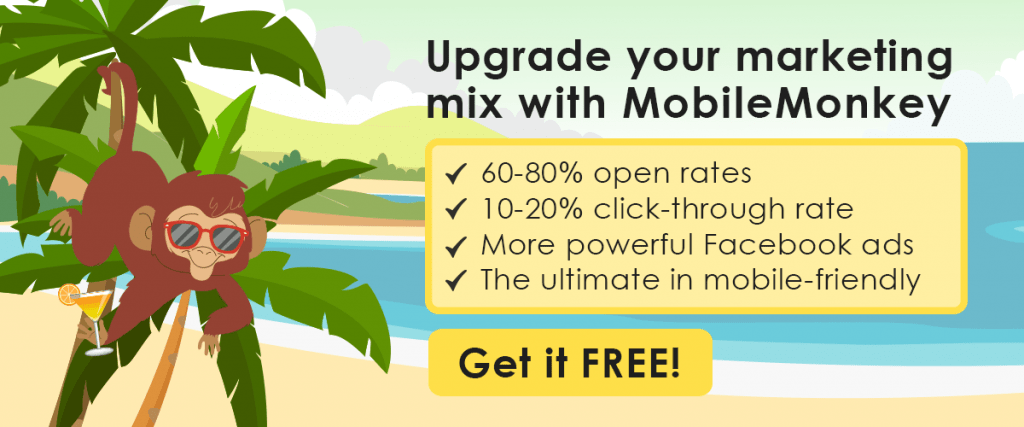
Wichtige nächste Schritte
Hören Sie nicht auf, mit dem E-Mail-Spiel zu gewinnen. Bringen Sie Ihre Chatbot-Fähigkeiten mit diesen kostenlosen Tools und Leitfäden von MobileMonkey auf die nächste Stufe:
- Starten Sie kostenlos mit MobileMonkey! Das ist null, nada, nichts. Es ist das beste Geschäft Ihres Lebens.
- Bleiben Sie mit dem MobileMonkey Messenger-Chatbot über coole neue Entwicklungen oder andere hilfreiche Informationen auf dem Laufenden.
- Treten Sie der Community von 30.000 und wachsenden Chatbot-Marketing-Enthusiasten bei und erhalten Sie die Unterstützung von Marketingfachleuten, die Leads mit MobileMonkey-Bots gewinnen!
